Not
Åtkomst till den här sidan kräver auktorisering. Du kan prova att logga in eller ändra kataloger.
Åtkomst till den här sidan kräver auktorisering. Du kan prova att ändra kataloger.
I den här artikeln beskrivs hur du förbereder distributionen av en datakontrollant för Azure Arc-aktiverade datatjänster i direktanslutningsläge. Innan du distribuerar en Azure Arc-datakontrollant förstår du begreppen som beskrivs i Planera för att distribuera Azure Arc-aktiverade datatjänster.
På hög nivå är kraven för att skapa Azure Arc-datastyrenheten i direktanslutningsläge :
- Ha åtkomst till ditt Kubernetes-kluster. Om du inte har något Kubernetes-kluster kan du skapa ett test-/demonstrationskluster i Azure Kubernetes Service (AKS).
- Ansluta Kubernetes-kluster till Azure med Azure Arc-aktiverade Kubernetes.
Följ anvisningarna i Snabbstart: Distribuera Azure Arc-aktiverade datatjänster – direktanslutet läge – Azure Portal
Ansluta Kubernetes-kluster till Azure med Azure Arc-aktiverade Kubernetes
Om du vill ansluta ditt Kubernetes-kluster till Azure använder du Azure CLI az med följande tillägg eller Helm.
Installera verktygen
- Helm version 3.3+ (installera)
- Installera eller uppgradera till den senaste versionen av Azure CLI
Lägga till tillägg för Azure CLI
Installera de senaste versionerna av följande az-tillägg:
k8s-extensionconnectedk8sk8s-configurationcustomlocation
Kör följande kommandon för att installera az CLI-tilläggen:
az extension add --name k8s-extension
az extension add --name connectedk8s
az extension add --name k8s-configuration
az extension add --name customlocation
Om du tidigare har installerat tilläggen k8s-extension, connectedk8s, k8s-configuration, customlocation uppdaterar du till den senaste versionen med hjälp av följande kommando:
az extension update --name k8s-extension
az extension update --name connectedk8s
az extension update --name k8s-configuration
az extension update --name customlocation
Ansluta klustret till Azure
Ansluta Kubernetes-kluster till Azure med Azure Arc-aktiverade Kubernetes
Om du vill ansluta ditt Kubernetes-kluster till Azure använder du Azure CLI az eller PowerShell.
Kör följande kommando:
az connectedk8s connect --name <cluster_name> --resource-group <resource_group_name>
<pre>
Helm release deployment succeeded
{
"aadProfile": {
"clientAppId": "",
"serverAppId": "",
"tenantId": ""
},
"agentPublicKeyCertificate": "xxxxxxxxxxxxxxxxxxx",
"agentVersion": null,
"connectivityStatus": "Connecting",
"distribution": "gke",
"id": "/subscriptions/xxxxxxxx-xxxx-xxxx-xxxx-xxxxxxxxxxxx/resourceGroups/AzureArcTest/providers/Microsoft.Kubernetes/connectedClusters/AzureArcTest1",
"identity": {
"principalId": "xxxxxxxx-xxxx-xxxx-xxxx-xxxxxxxxxxxx",
"tenantId": "xxxxxxxx-xxxx-xxxx-xxxx-xxxxxxxxxxxx",
"type": "SystemAssigned"
},
"infrastructure": "gcp",
"kubernetesVersion": null,
"lastConnectivityTime": null,
"location": "eastus",
"managedIdentityCertificateExpirationTime": null,
"name": "AzureArcTest1",
"offering": null,
"provisioningState": "Succeeded",
"resourceGroup": "AzureArcTest",
"tags": {},
"totalCoreCount": null,
"totalNodeCount": null,
"type": "Microsoft.Kubernetes/connectedClusters"
}
</pre>
Dricks
Kommandot ovan utan den angivna platsparametern skapar Den Azure Arc-aktiverade Kubernetes-resursen på samma plats som resursgruppen. Om du vill skapa den Azure Arc-aktiverade Kubernetes-resursen på en annan plats anger du antingen --location <region> eller -l <region> när du az connectedk8s connect kör kommandot.
Kommentar
Om du är inloggad i Azure CLI med hjälp av ett huvudnamn för tjänsten måste ytterligare en parameter anges för att aktivera funktionen för anpassad plats i klustret.
En mer grundlig genomgång av den här uppgiften finns i Ansluta ett befintligt Kubernetes-kluster till Azure Arc.
Kontrollera att azure-arc namnområdespoddar har skapats
Innan du fortsätter till nästa steg kontrollerar du att alla azure-arc- namnområdespoddar har skapats. Kör följande kommando.
kubectl get pods -n azure-arc
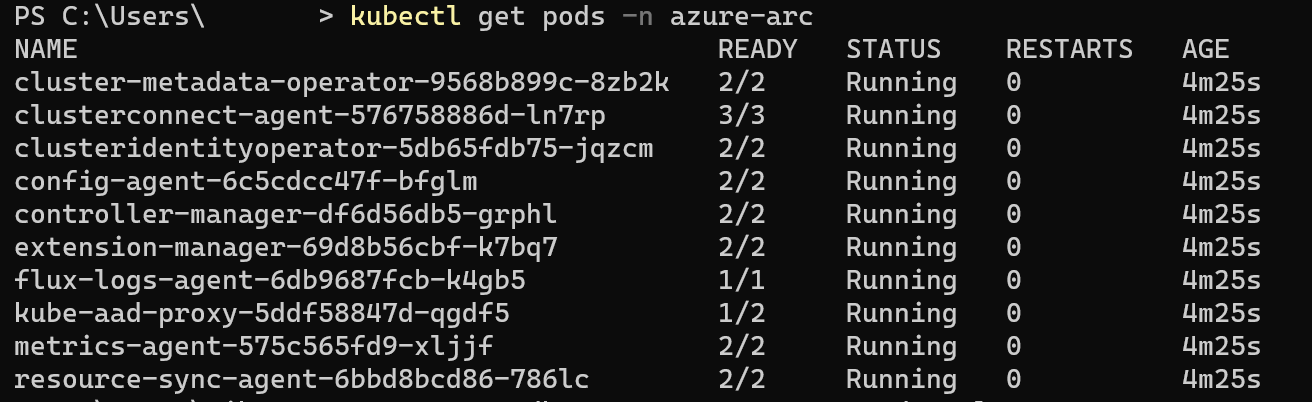
När alla containrar returnerar statusen körs kan du ansluta klustret till Azure.
Du kan också hålla Log Analytics-arbetsytans ID och nyckeln för delad åtkomst redo
När du distribuerar Azure Arc-aktiverad datakontrollant kan du aktivera automatisk uppladdning av mått och loggar under installationen. Uppladdning av mått använder den systemtilldelade hanterade identiteten. För att ladda upp loggar krävs dock ett arbetsyte-ID och åtkomstnyckeln för arbetsytan.
Du kan också aktivera eller inaktivera automatisk uppladdning av mått och loggar när du har distribuerat datakontrollanten.
Anvisningar finns i Skapa en log analytics-arbetsyta.
Skapa Azure Arc-datatjänster
När du har slutfört dessa krav kan du distribuera Azure Arc-datakontrollant | Direktanslutningsläge – Azure-portalen eller med hjälp av Azure CLI.